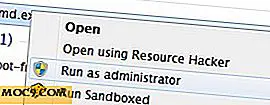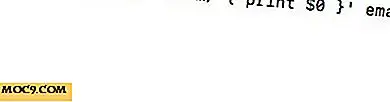Как да създадете страница за поддръжка на "поддръжка" при надстройване на вашия WordPress блог
След много чакане, WordPress 2.7 е накрая освободен. Ако не сте получили вашето копие на WP 2.7, ви призовавам да го изтеглите сега.
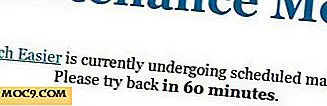
Преди да започнете да актуализирате съществуващия си блог до най-новата версия на WP, може да искате да създадете страница за поддържане на поддръжка, така че вашите читатели да знаят, че сайтът ви е временно надолу и ще възобнови услугата за кратко време. Последното нещо, което искате да видите по време на надстройването, е сайтът ви да показва страница с грешки " 404 " и всичките ви читатели започват да ви изпращат имейли, за да попитат какво се случва.
За основна поддръжка / отстраняване на неизправности, приставката за WP режим на поддръжка работи добре, за да създадете начална страница за поддръжка. Но ако актуализирате версията си в WordPress, плъгинът няма да работи. Ето лесен начин да създадете страница за поддържане на поддръжка, която можете да използвате при надстройване до WP2.7.
Създаване на страница за поддържане на поддръжка
Отворете текстов редактор. Копирайте следния код и запазете файла като maintenance.php
header ("HTTP / 1.1 503 Временно няма достъп до услугата");
заглавие ("Състояние: 503 Временно няма достъп до услугата");
заглавие ("Повторен опит след: 3600");
?>
Извършва се надстройка на сайта
Името на Вашия сайт понастоящем преминава през планирана поддръжка.
Моля, опитайте отново след 60 минути .
Съжалявам за неудобството.
Ако искате да нагласите вашата страница за поддръжка, можете да направите това. Горното е само шаблон, който можете да използвате бързо.
Качете го в основната директория на сайта си. Ще трябва да използвате FTP програма, за да я качите. Уверете се, че страницата може да бъде достъпна на http://yoursite.com/maintenance.php
Пренасочване на читателите към страницата за поддръжка
След това изтеглете файла .htaccess . Той се намира в основната директория на вашия сайт.
Отворете го с текстов редактор. Добавете следния код към стартирането на страницата
Опции + FollowSymlinks
RewriteEngine включен
RewriteCond% {REQUEST_URI}! /maintenance.php$
RewriteCond% {REMOTE_HOST}! ^ 127 \ .0 \ .0 \ .1
RewriteRule $ /maintenance.php [R = 302, L]
Отидете на http://www.whatismyip.com и открийте IP адреса на вашата мрежова връзка.
Заменете 127 \ .0 \ .0 \ .1 с вашето IP. Това ще гарантира, че все още имате достъп до сайта си, докато други хора са насочени към страницата за поддържане на поддръжка.
Запазете файла .htaccess . Качете го на сайта си. Когато ви подсказва дали искате да презапишете, изберете Да.
Това е. Когато вашите читатели посещават вашия сайт, те трябва да видят нещо подобно

Забележка : Когато посетите собствения си сайт, няма да можете да видите горепосочената страница за поддръжка, защото сте конфигурирали вашата мрежа, за да позволите вашия IP адрес.
Вече можете да изпълнявате надстройката си за WordPress.
Премахнете страницата за поддържане на поддръжка
Когато приключите с надстройването на сайта си, трябва да премахнете пренасочването, така че вашите читатели да имат достъп до вашия блог отново.
Във файла .htaccess поставете # пред кода, който сте въвели в момента. Трябва да изглежда
#Options + FollowSymlinks
#RewriteEngine включен
#RewriteCond% {REQUEST_URI}! /maintenance.php$
#RewriteCond% {REMOTE_HOST}! ^ 127 \ .0 \ .0 \ .1
#RewriteRule $ /maintenance.php [R = 302, L]
Качете го на сайта си (ако бъдете подканени дали искате да замените файла, изберете Да).
Това е.
Забележка :
1) В бъдещата версия на WordPress може да не се нуждаете от страницата за поддържане на поддръжка, тъй като в WP2.7 има функция, която ви позволява да надстроите вашата WP директно в таблото си за управление.
2) Въпреки че този урок е предназначен за WordPress блог, той ще работи за всички сайтове и платформи